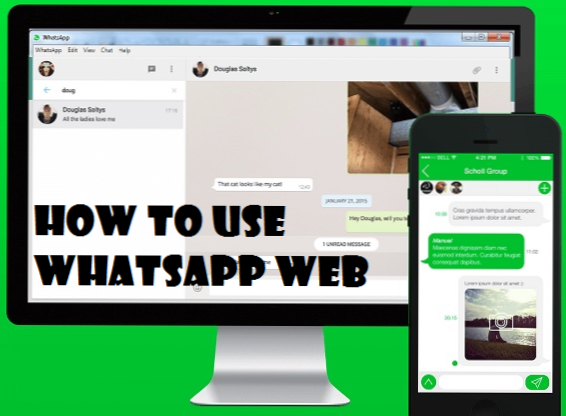
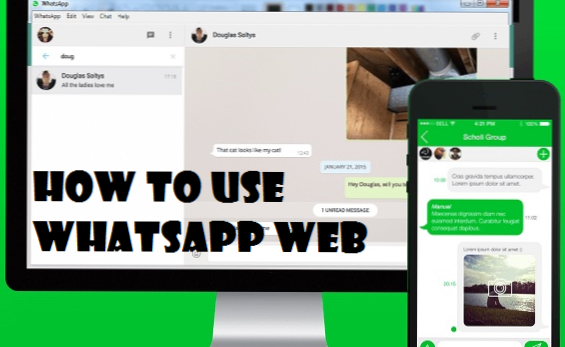
Voulez-vous discuter tout en travaillant sur votre ordinateur? Voulez-vous discuter en utilisant un clavier plus grand? Aimez-vous discuter sur un écran plus grand? Ou voulez-vous simplement discuter avec votre ordinateur de bureau parce que les règles de votre bureau n'autorisent pas l'utilisation de téléphones mobiles pendant les heures de travail? Si vous êtes l'une des personnes ci-dessus, celle-ci est faite pour vous. Finie l'époque où nous étions limités à utiliser uniquement nos téléphones mobiles pour WhatsApp. Une nouvelle ère est arrivée et en cette ère incroyablement exceptionnelle, WhatsApp est accessible via PC via un support appelé WhatsApp Web.
Whatsapp est l'une des applications de messagerie les plus instantanées au monde. Il est très célèbre pour les services qu’il offre par sa convivialité. Avec WhatsApp, vous pouvez effectuer de nombreuses tâches intéressantes comme envoyer des messages instantanés, partager des photos et des vidéos, partager des fichiers de documents, partager des fichiers audio et enregistrer des audios, passer des appels vocaux et vidéo et partager un statut qui disparaît après 24 heures et bla bla bla .
Whatsapp a également une fonctionnalité appelée "Web WhatsApp. ”Il vous permet d’utiliser WhatsApp sur votre ordinateur. Asseyez-vous et détendez-vous pendant que je vous explique comment utiliser WhatsApp Web, mais avant cela, je vais brièvement éclaircir davantage la question sur WhatsApp Web.
Qu'est-ce que WhatsApp Web?
Donc, étant une personne orientée technologie et tout, j'ai fait des recherches sur le Web WhatsApp et trouvé des informations utiles. Selon la FAQ de WhatsApp, WhatsApp Web est une extension informatique du compte WhatsApp sur votre téléphone. Les messages envoyés à votre téléphone via WhatsApp sont automatiquement synchronisés entre votre téléphone et votre ordinateur. Cela signifie simplement que tous les messages WhatsApp sur vos appareils mobiles Android ou IOS ou Windows apparaîtront également sur votre ordinateur.
Utiliser WhatsApp Web est vraiment cool. Supposons que vous travaillez sur votre ordinateur portable et que vous receviez ensuite un message WhatsApp sur votre appareil mobile. WhatsApp Web vous évite le stress de prendre votre téléphone et de le déverrouiller avant d'accéder à vos messages. Avec WhatsApp Web, tous vos messages sont accessibles via un onglet de navigateur dédié sur votre ordinateur.
Selon WhatsApp, il existe des exigences minimales pour profiter de WhatsApp Web et il y en a;
- Vous devez disposer d'un compte WhatsApp actif sur votre appareil mobile.
- Vous devez disposer d'une connexion Internet stable sur votre appareil.
- Vous devez également disposer d'une version mise à jour de Google Chrome, Firefox, Opera, Safari ou Edge en tant que navigateur Web.
Comment utiliser WhatsApp Web sur PC
Vous pouvez demander: «J'utilise Windows, Linux ou Mac OS. WhatsApp Web est-il compatible avec le système d'exploitation de mon ordinateur?». Oui. Tout ce dont vous avez besoin est un ordinateur sous n'importe quel système d'exploitation, sur lequel vous avez installé un navigateur Web et bien sûr, un accès à une connexion Internet.
Méthode 1 (comment utiliser WhatsApp Web): C'est la méthode "trop facile".
1. Vous devez d’abord accéder au navigateur Web de votre ordinateur et aller à «https: //web.whatsapp.com”. La page s'ouvrira et vous fournira un code à barres à numériser.

2. Deuxièmement, sur votre téléphone portable, ouvrez WhatsApp et cliquez sur le bouton du menu, vous devriez alors voirWhatsApp Web, cliquez dessus et une fenêtre s’ouvrira vous demandant de scanner le code à barres.

3. Enfin, alignez le lecteur de codes à barres pour numériser ce code à partir du navigateur Web. Après cela, vous devriez voir une mise en page WhatsApp apparaître sur votre navigateur Web. Ensuite, vous pourrez utiliser WhatsApp sur le Web.
Désormais, cette méthode est uniquement applicable aux appareils Android. Si vous possédez un appareil IOS ou Windows, le vôtre sera différent.
Sur Windows Phone: aller à Menu > WhatsApp Web.
Sur iPhone: allez à Réglages > WhatsApp Web.
Méthode 2 (comment utiliser WhatsApp Web):C’est la méthode que j’utilise, c’est très simple aussi, tout ce que vous avez à faire est de télécharger l’application Web WhatsApp depuis leur site Web officiel, de l’installer sur votre PC et de commencer à l’utiliser. Allez sur https://www.whatsapp.com/download/ Téléchargez et installez l'application sur votre ordinateur Windows ou Mac. Après le téléchargement, tout ce que vous avez à faire est de suivre le même processus d’analyse dans la première méthode.
Avec l'application WhatsApp installée sur votre PC, vous pourrez recevoir des notifications à partir de cette application.
Quelques fonctionnalités intéressantes de WhatsApp Web
- Il vous dit quand votre batterie de portable est faible.
- Il vous avertit lorsqu'il n'y a pas de connexion Internet.
- Il vous permet d'envoyer des notes vocales, des documents, des images et des vidéos.
- Vous pouvez afficher les statuts sur WhatsApp Web.
Vous ne pouvez pas effectuer d'appels vidéo ou vocaux sur le Web WhatsApp, mais nous espérons que cette fonctionnalité sera disponible pour WhatsApps Web à l'avenir.
En fin de compte, le Web WhatsApp est au-delà de fantastique, je l’utilise personnellement tout le temps. Avec WhatsApp Web, je peux taper plus vite, répondre aux messages plus rapidement, partager facilement des fichiers de mon PC à mes contacts sans avoir à passer par les tracas de l'envoi sur mon appareil Android avant de les partager avec mes amis. Et cela porte ce post à sa conclusion. J'ai quelques questions avant de laisser tomber le micro.
Avez-vous utilisé WhatsApp Web?
Comment est l'expérience?
Questions fréquemment posées
Q: Puis-je utiliser WhatsApp Web sur ma tablette ou mon téléphone portable?
UNE: Bien sûr vous pouvez. C'est pourquoi on l'appelle WhatsApp Web. Vous utilisez WhatsApp depuis unle web navigateur. Maintenant, peu importe si ce navigateur Web est un ordinateur, une tablette ou un téléphone portable.
Q: Puis-je me déconnecter de WhatsApp Web?
UNE:Oui, vous pouvez vous déconnecter de WhatsApp Web à partir de votre appareil Android en appuyant simplement sur le menu de votre WhatsApp, puis sur WhatsApp Web et enfin en appuyant sur «Déconnexion de tous les ordinateurs».
Q: Puis-je utiliser plusieurs ordinateurs pour me connecter?
UNE:Oui, dans l'écran de discussion> Menu> WhatsApp Web>, appuyez ensuite sur l'icône + pour numériser le code à barres sur un nouveau PC.

